Bugzilla教程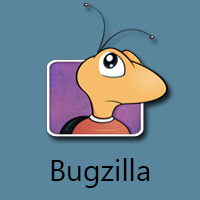 在本教程中,我们将讨论以下主题: Bugzilla是什么?Bugzilla是一个bug跟踪工具,可以帮助跟踪与他们的产品相关的问题。 Bugzilla工具是用Perl语言编写的,使用MySQL数据库。 它是一个bug跟踪工具。然而,它也可以用作测试管理工具,因为它可以与其他测试用例管理工具链接,例如Quality Center、Testlink等。 它是一个开源工具,也就是说,这个工具是免费提供给用户的。 Bugzilla的特点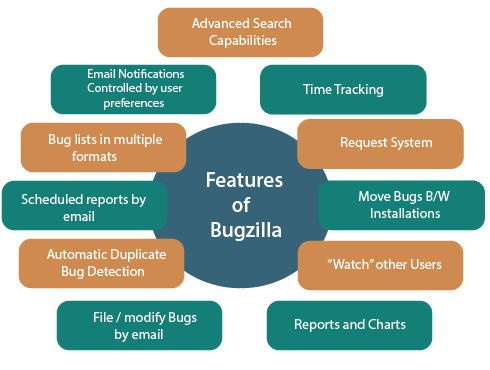 Bugzilla的特点如下: 高级搜索功能 Bugzilla有两种搜索形式:
由用户首选项控制的电子邮件通知 如果Bugzilla中有任何更改,您将收到一封电子邮件,而关于哪个错误的通知完全由用户偏好控制。 Ug有多种格式的列表 报告和图表当您搜索错误时,您可以得到多种格式的错误列表,如Atom、iCalendor格式。当您使用Bugzilla中的时间跟踪特性时,将使用iCalendor格式。Bugzilla中还有更多的格式,比如包含所有bug细节的可打印格式,用于将bug列表导入电子表格的CSV格式。 通过电子邮件安排报告 Bugzilla有一个系统,它将根据您所提到的时间表向您、用户或您指定的组发送搜索结果。 自动重复错误检测 当您提交一个新的错误时,当您为错误输入摘要时,系统将查找类似的错误。如果系统发现了类似的错误,那么它允许用户将自己添加到其中一个错误的CC列表中,而不是创建一个新的错误。 通过电子邮件存档/修改bug 您可以向Bugzilla发送电子邮件创建一个新的bug或修改现有的bug。您甚至可以将这些文件附加到Bug。 时间跟踪 Bugzilla还提供时间跟踪功能。您可以确定修复一个bug需要多少小时,甚至还可以跟踪需要在该bug上花费的时间。您还可以设置bug需要修复的截止日期。 请求系统 请求系统是一种要求其他用户对错误进行操作的方法。用户可以批准请求,也可以拒绝请求,Bugzilla将跟踪答案。 ove安装之间的bug Bugzilla能够将bug从一个Bugzilla安装移动到另一个。在Bugzilla中,一个bug也可以在不同版本之间移动。 “看”其他用户 Bugzilla允许你监视其他用户。您还将收到用户从Bugzilla收到的电子邮件。当某个开发人员请假,其他开发人员需要处理bug时,此功能非常有用。 报告和图表 Bugzilla提供了一个先进的报告系统。如果您想知道一个bug的数据库是什么样子的,那么您可以跨x轴和y轴创建两个字段。在搜索条件的帮助下,可以限制bug的信息。您也可以将这些报表导出为CSV格式。 Bugzilla安装Bugzilla的安装要求如下:
登录BugzillaBugzilla安装需要几个软件。但是,一些网站提供Bugzilla web应用程序,和https://bugzilla.mozilla.org/home网站就是其中之一。
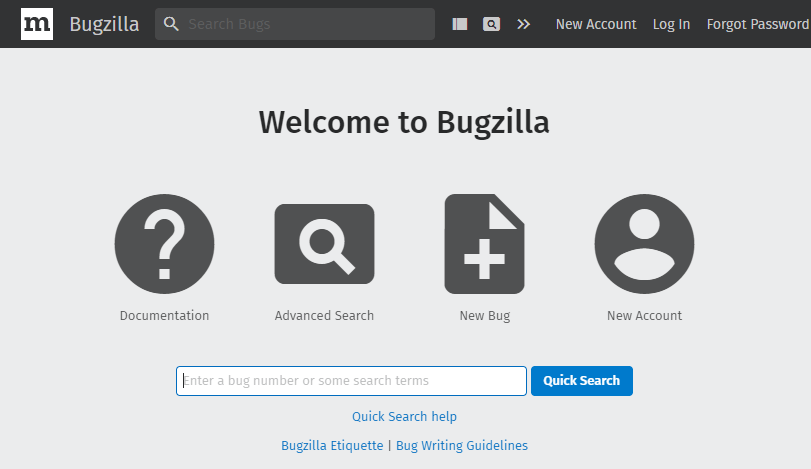
点击新帐户创建一个新用户。 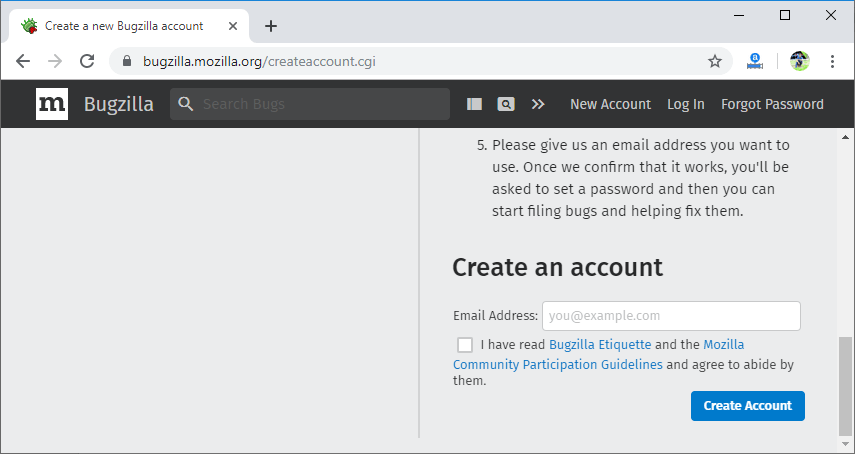 在上面的屏幕中,输入您的电子邮件id,并单击创建帐户按钮。单击Create Account按钮,确认邮件将发送到您的电子邮件id。 当您单击发送到您的电子邮件id的链接时,则Bugzilla出现要求重置密码的页面。 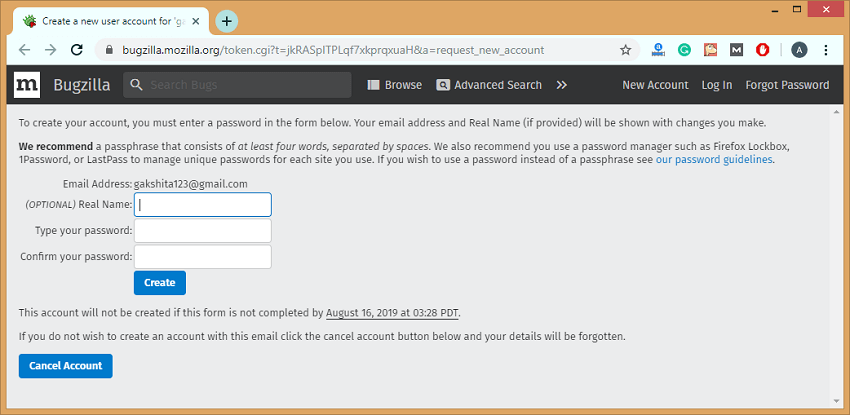 输入名称和密码时,单击创建按钮。 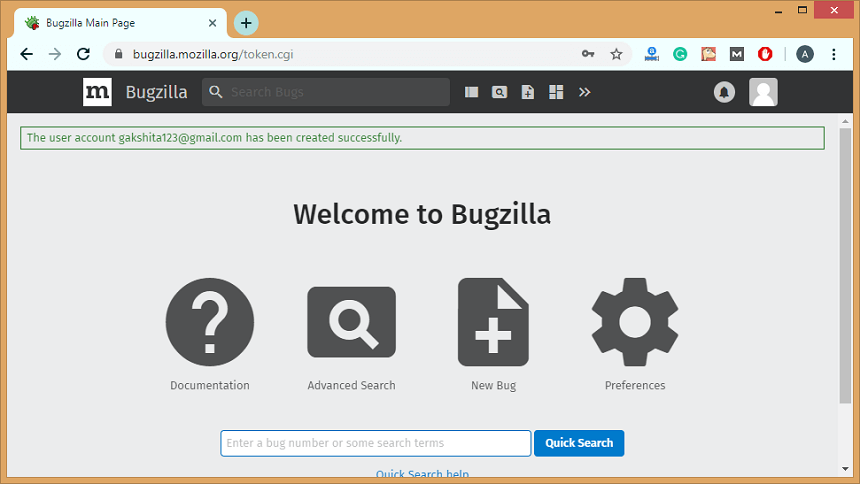
Bugzilla的组件Bugzilla中可用的一些主要组件: 1)新错误以下是提交bug所需的步骤: 步骤1:点击新的错误图标来提交一个新的错误。 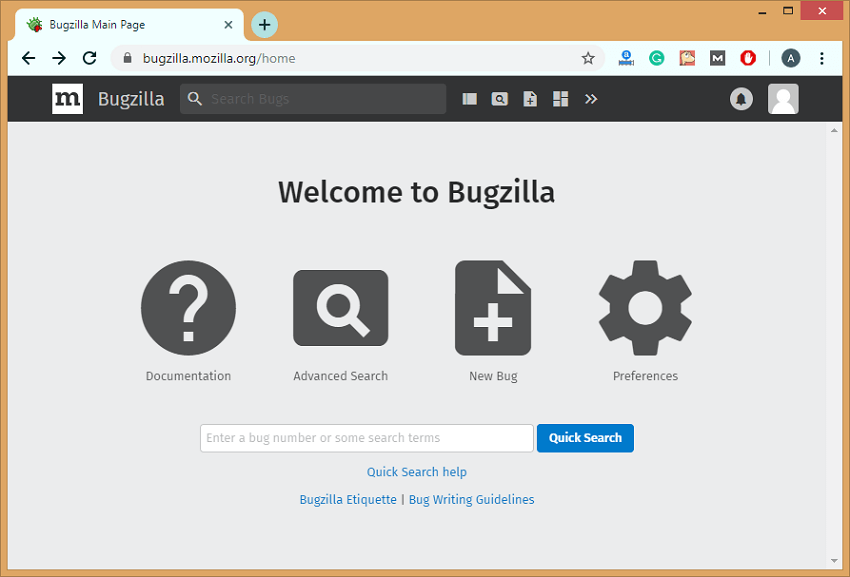 步骤2:在单击New Bug时,您将被重定向到显示所有产品的新页面。 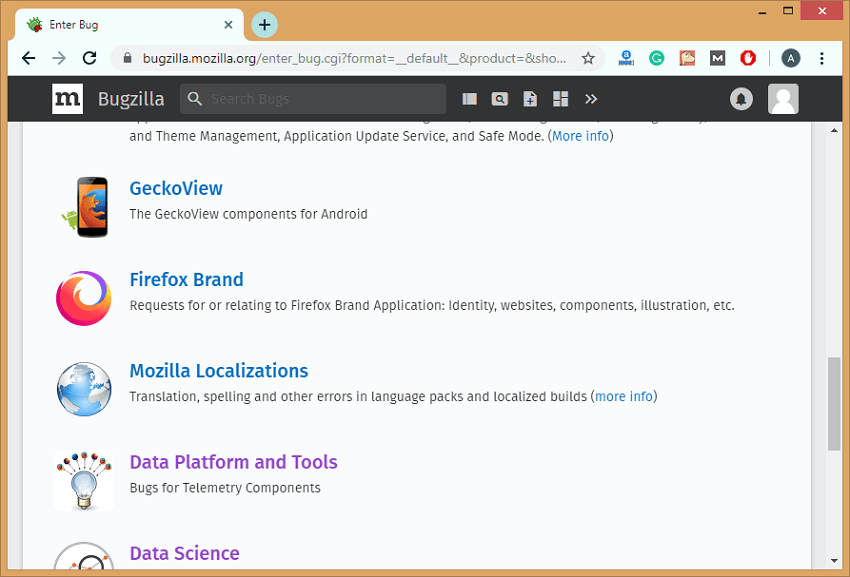 步骤3:假设我选择产品数据平台和工具.当我选择产品时,出现如下屏幕: 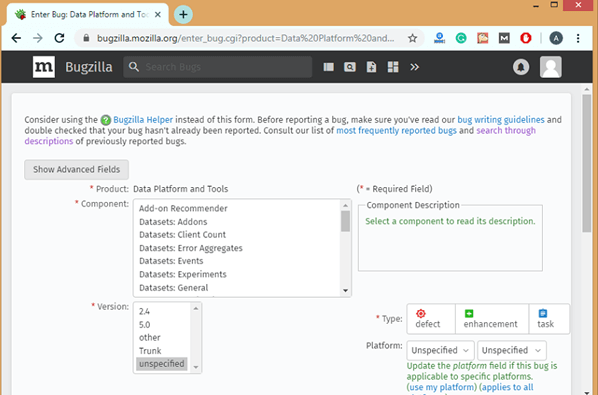 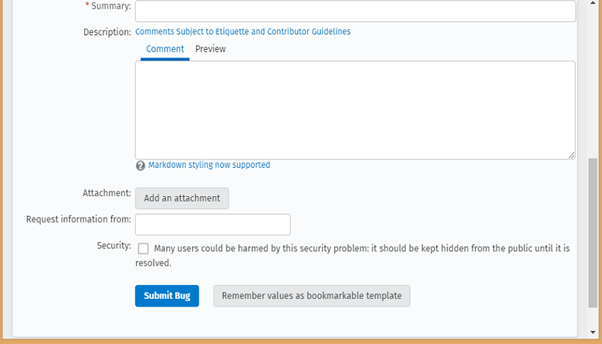 在上述画面中,我们需要填写以下字段: 产品:这是您刚才选择的产品,即数据平台和工具. 组件:每个产品可以根据其功能分为几个组件。 版本:产品的版本决定了检测到错误的产品。 简介:它用于定义产品的摘要。 请求的信息: 附件:文件也可以附加相关的bug。 描述:它提供了错误的完整描述。 安全:您可以选中安全框,以便该错误可以对公众隐藏,直到或除非它得到解决。 2)搜索您还可以搜索特定的bug。 搜索有两种类型:
简单的搜索 按照以下步骤搜索bug: 步骤1:点击搜索图标可在主页上找到。 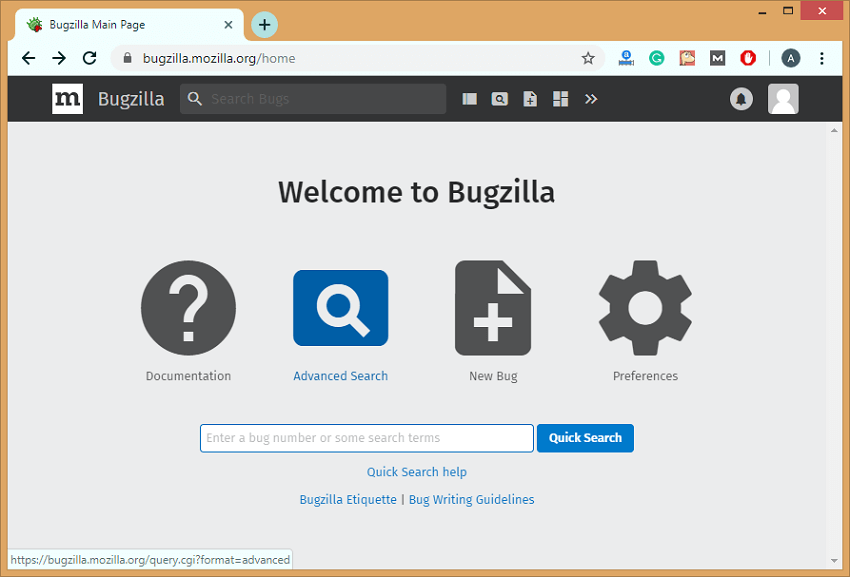 步骤2:点击搜索图标后,出现如下画面: 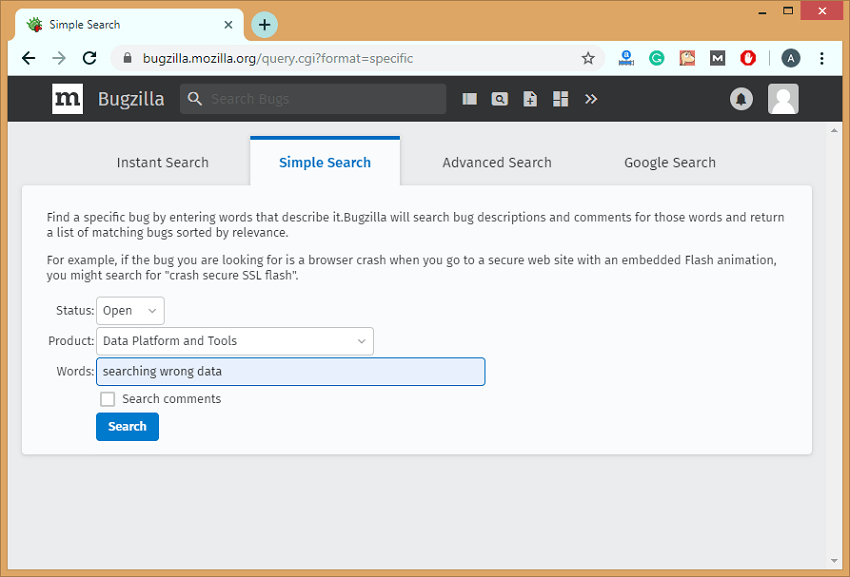 在上面的屏幕中,我们需要输入三个字段,即Status、Product和Words。 步骤3:点击搜索按钮。点击搜索按钮后,出现如下所示的bug列表: 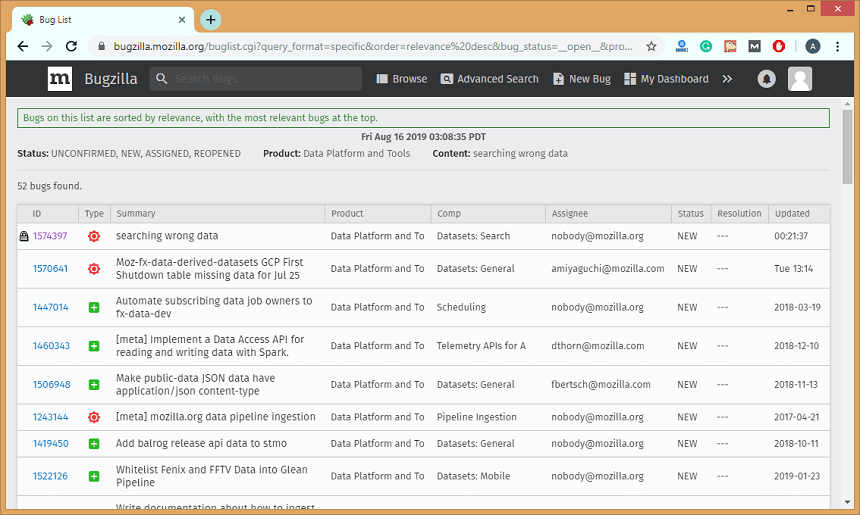 高级搜索 高级搜索需要以下步骤: 步骤1:点击高级搜索选择。 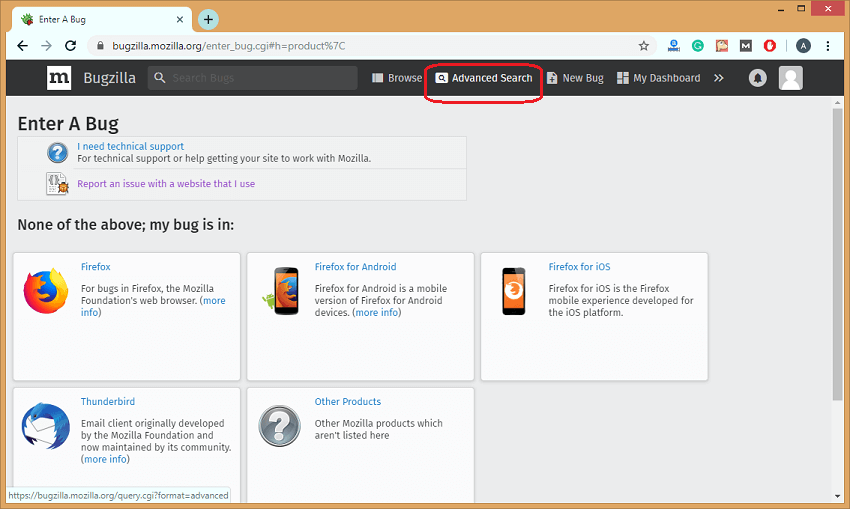 点击高级搜索选项,出现如下所示的屏幕: 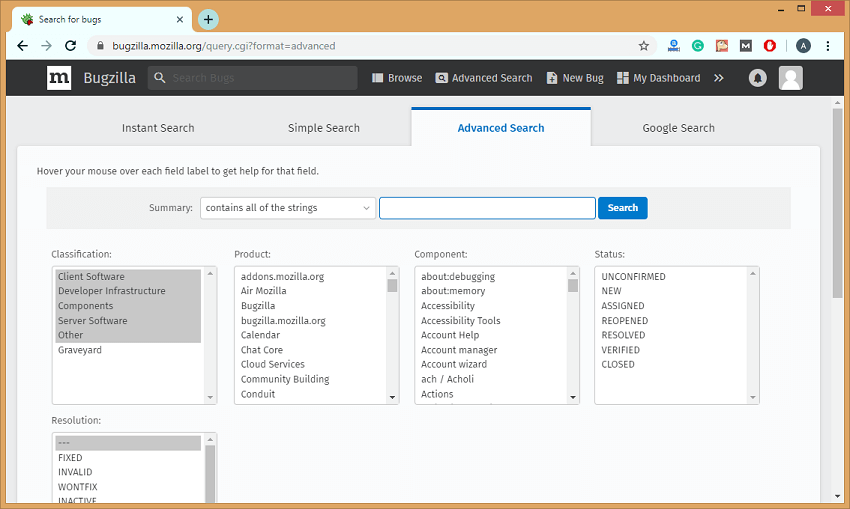 步骤2:在分类框下选择bug的类别,所以我选择客户端软件。选择在其中创建了bug的产品,因此我选择product框下的Data Platform和Tools。选择com。在Component部分,我选择了Client Count。您也可以选择bug的“状态”和“解决方案”。 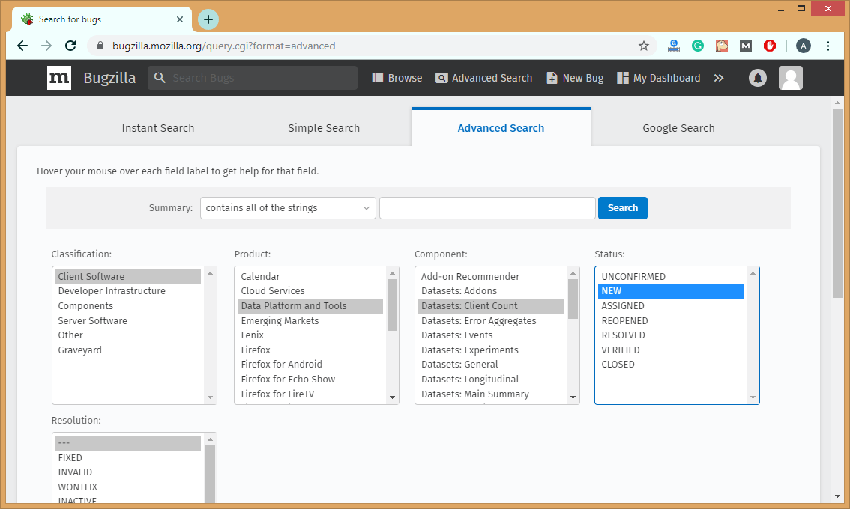 步骤3:选择所有字段后,单击搜索按钮。 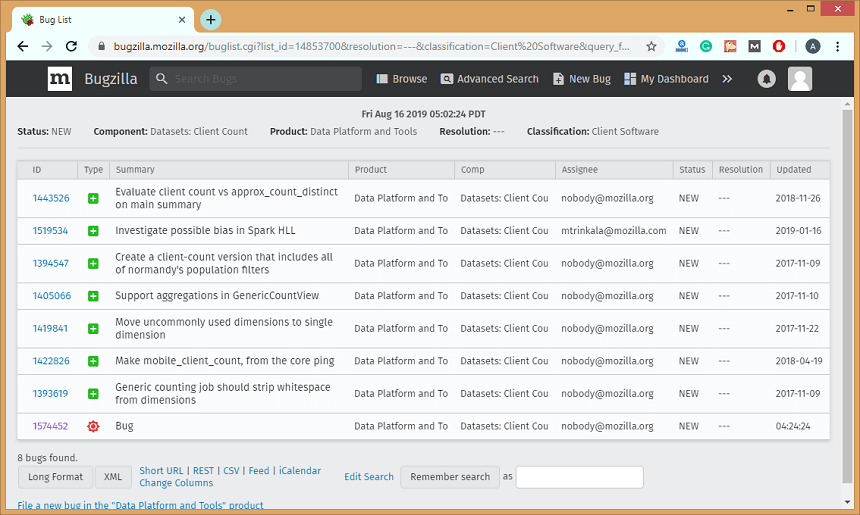 上面的屏幕根据您所做的搜索显示了错误列表。 3)偏好在Bugzilla中使用首选项来根据我们的需求定制默认设置。 Bugzilla的首选项如下: 一)账户信息 在“帐户首选项”中,您可以修改帐户信息。出于安全考虑,您需要在密码栏中先输入当前的密码,如果要更改邮箱地址,则确认邮件将同时发送到新邮箱地址和旧邮箱地址,以防止帐号被劫持。 以下是Account首选项所需的步骤: 步骤1:点击用户首选项在主页上。 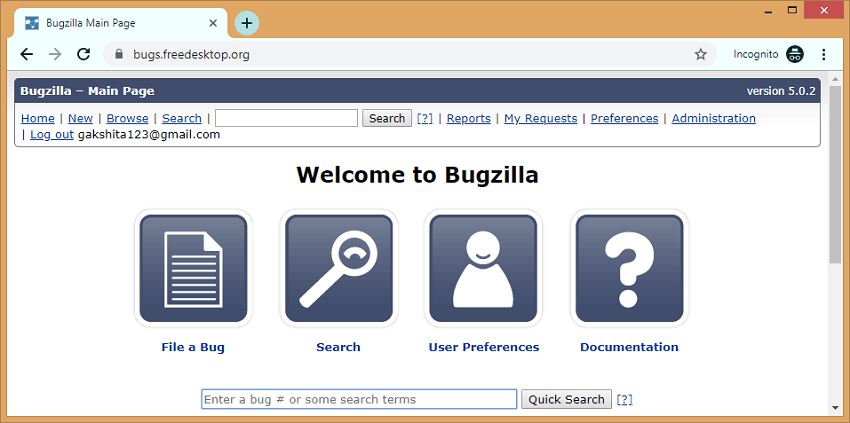 步骤2:点击账户信息如下图所示: 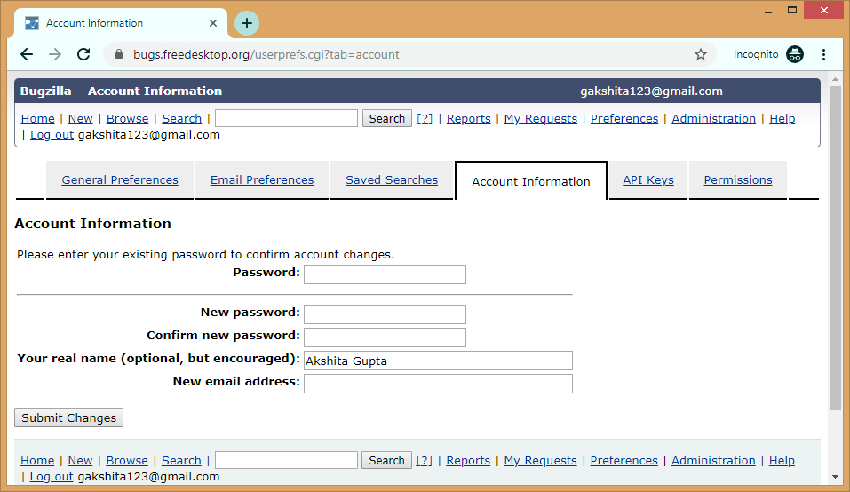 上面的屏幕显示了一些与您的帐户相关的字段,如果您想更改您的密码,那么您需要输入您的当前密码,新密码,真实姓名,如果您想更改您的电子邮件地址,然后输入您的新电子邮件地址。 步骤3:填写完所有字段后,单击提交更改按钮。 b)一般偏好 通用首选项用于自定义Bugzilla中的默认设置。我们可以自定义以下设置:
定制默认设置需要以下步骤: 步骤1:点击用户首选项在首页。 步骤2:点击一般的偏好选项卡。 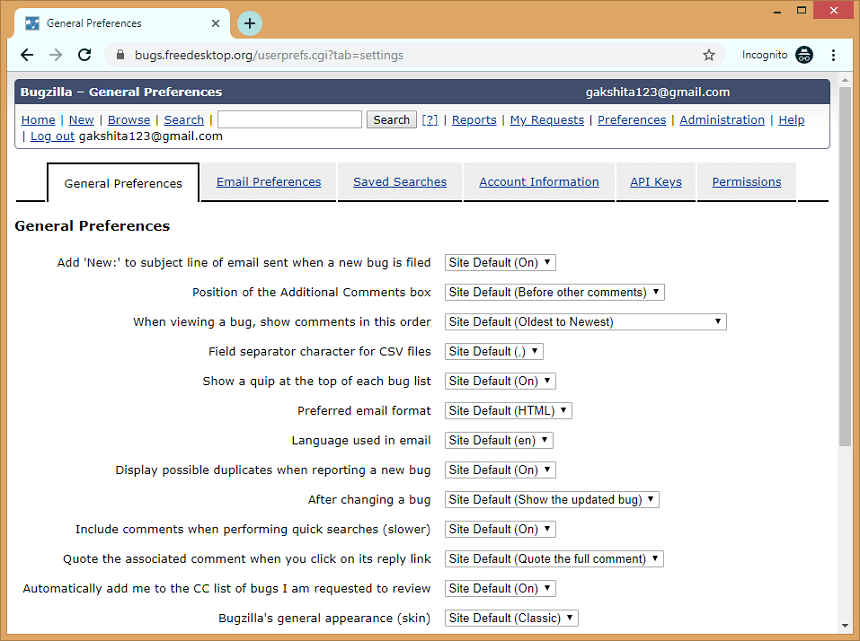 上面的屏幕显示了我们可以自定义的设置的数量。 c)电子邮件首选项 电子邮件首选项允许您就某些特定的事件发送电子邮件通知。它可以让您完全控制Bugzilla应该发送多少电子邮件。如果您想收到尽可能多的邮件,请单击使所有的邮件按钮,如果您不想从Bugzilla收到任何电子邮件,请单击禁用所有的邮件按钮。 以下是Email首选项所需的步骤: 步骤1:点击用户首选项在主页上。 步骤2:点击电子邮件首选项选项卡。 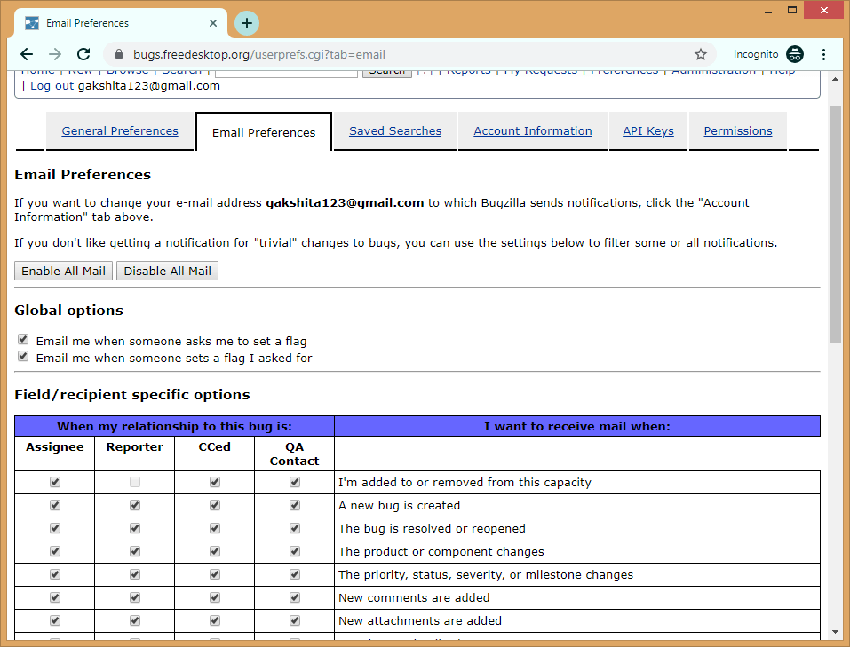 行表示可能发生在bug上的事件,列表示与bug的关系。 受让人:Assignee是指被指定负责bug的人。“名称/帐户”字段出现在分配给”字段。 记者:报告错误的人。名称/帐户字段存在于记者”字段。 cc:这意味着你在bug的抄送列表中。您的帐户出现在CC:文本的错误。 QA联系:X-Bugzilla-Reason头文件定义了bug的QA联系人。 d)保存搜索 在已保存的搜索中,您可以运行已创建的已保存的搜索,它还允许您共享已保存的搜索。还可以将保存的搜索添加到屏幕中的页脚。 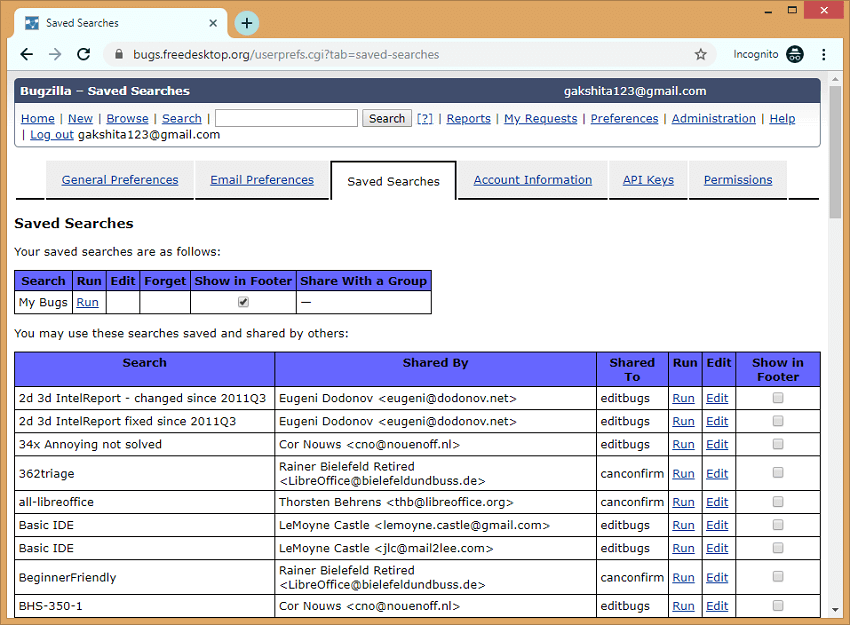 e)的权限 这是一个信息页面,定义了Bugzilla安装的当前权限。 以下是完整的权限列表: bz_canusewhines:用户可以为自己配置whine报告 Canconfirm:可以确认错误。 Editbugs:可以编辑任何bug的所有方面。 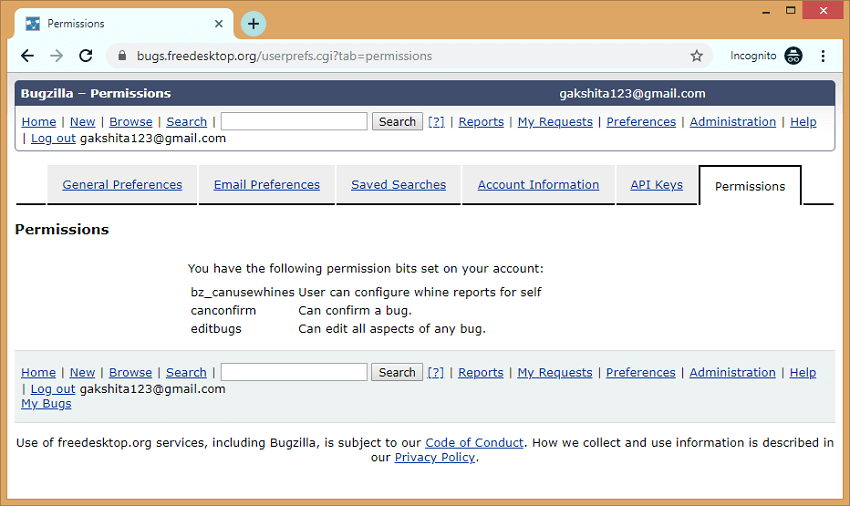 4)报告报告有助于将bug的当前状态标准化。缺陷的目的是查看缺陷的分析、进展和沟通,以及生命周期的当前阶段。在创建一个bug之后,缺陷报告也很有用,它可以帮助开发人员分析产品的质量。 在Bugzilla中可以生成三种类型的报告:
图形化报告 图形报表是一组线形图、条形图和饼图。图形化报告在很多方面都很有帮助,例如,哪个组件的bug最多,哪个bug的优先级最高,等等。 要生成图形报告,你需要遵循以下步骤: 步骤1:登录“Bugzilla”帐号。 步骤2:点击报告链接。 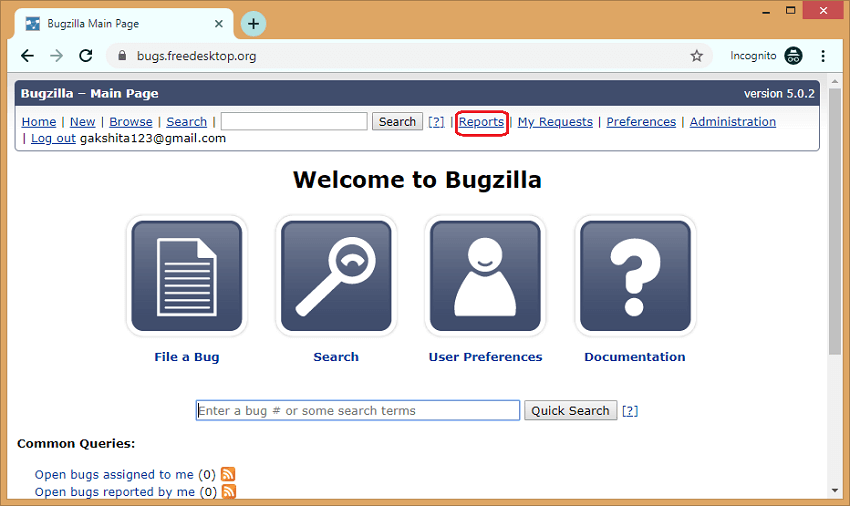 步骤3:点击图形化报告链接。 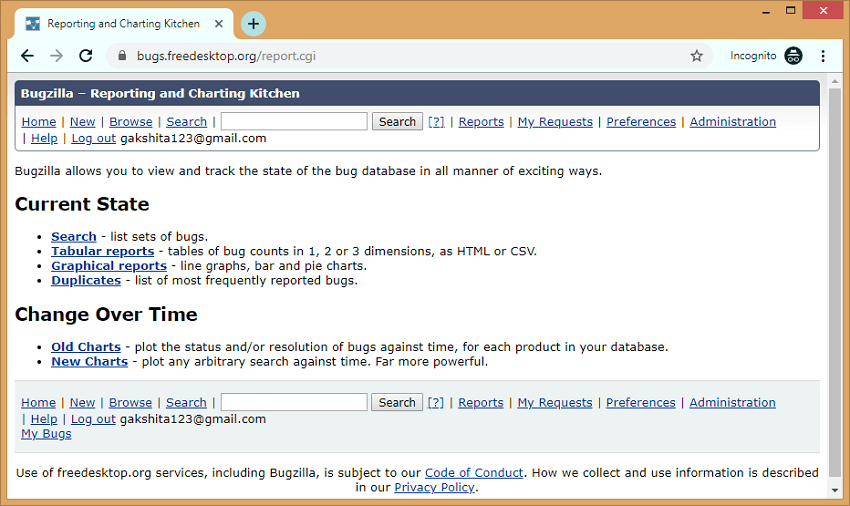 步骤4:点击图形报告后,出现如下图所示的屏幕: 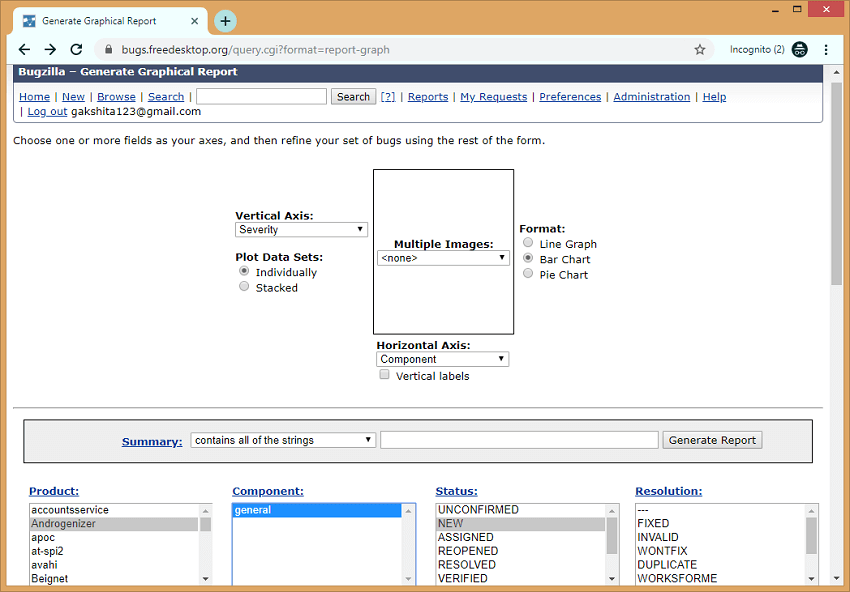 在上面的屏幕中,我们需要首先定义图形的x轴、y轴和格式。假设我选择条形图作为格式,y轴作为严重性,x轴作为组件。现在,我们需要描述我们必须创建图形化报告的产品和组件。 条形图 x轴是一个分量,y轴代表严重程度。 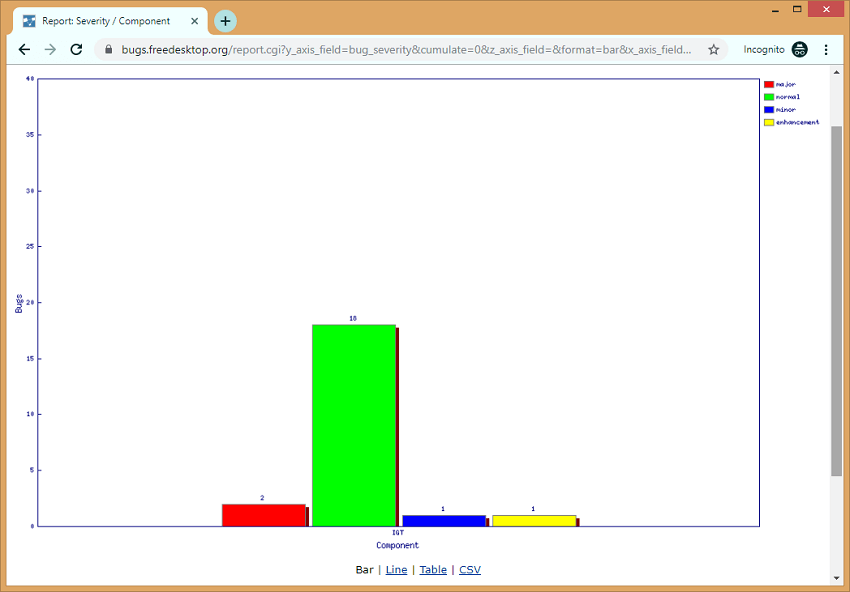 线形图 x轴是一个分量,y轴代表严重程度。 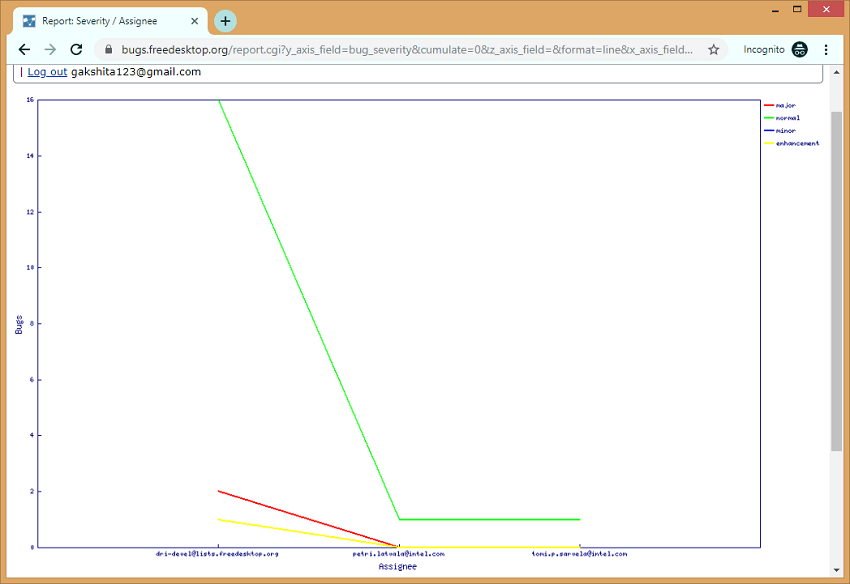 饼状图 当x轴为assign, y轴为severity时。 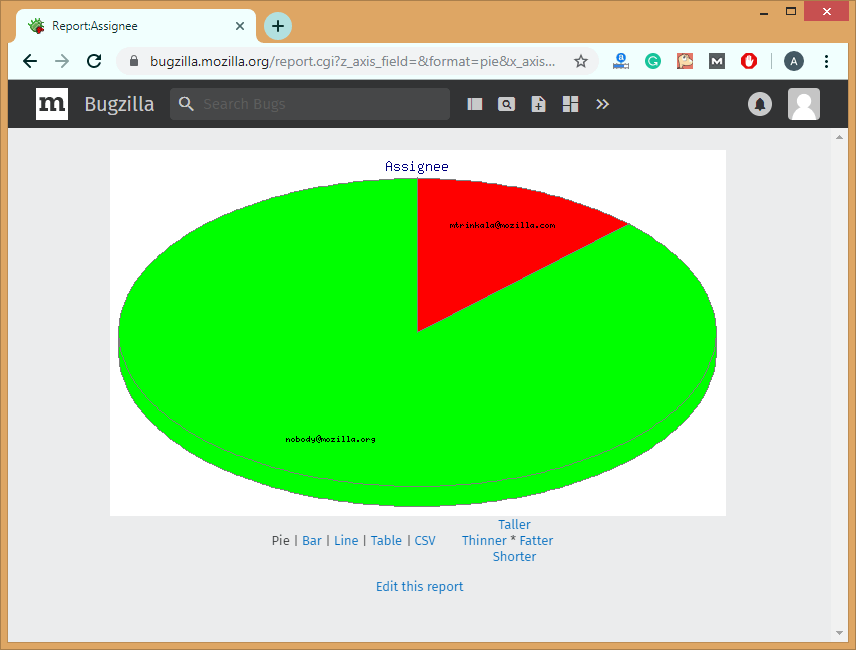 红色部分表示严重程度,绿色部分表示正常程度。上面的饼图表示分配给(电子邮件保护)是否具有严重的严重性,并且将错误分配给(电子邮件保护)严重程度正常。 表报告 表格式报告生成1、2或3维的错误计数表,如HTML或CSV格式。 以下是生成表格式报告所需的步骤: 步骤1:点击报告部分。 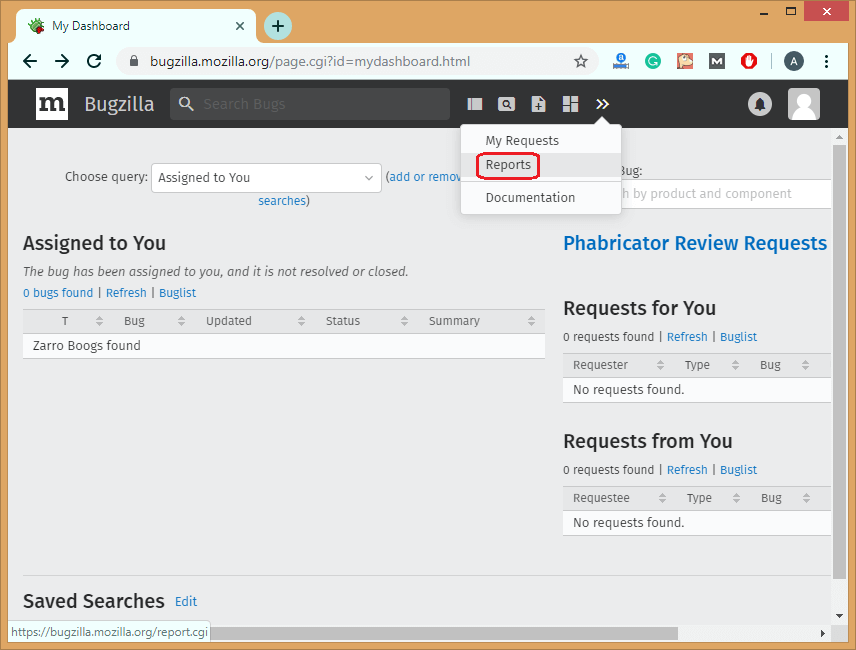 步骤2:点击表报告,如下图截图所示: 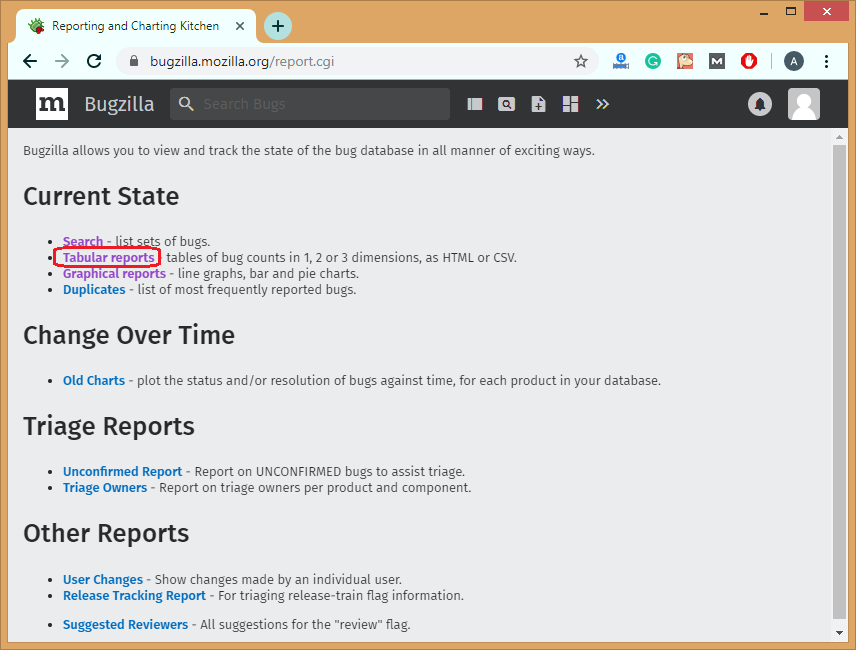 步骤3:点击表报告,系统显示如下图所示: 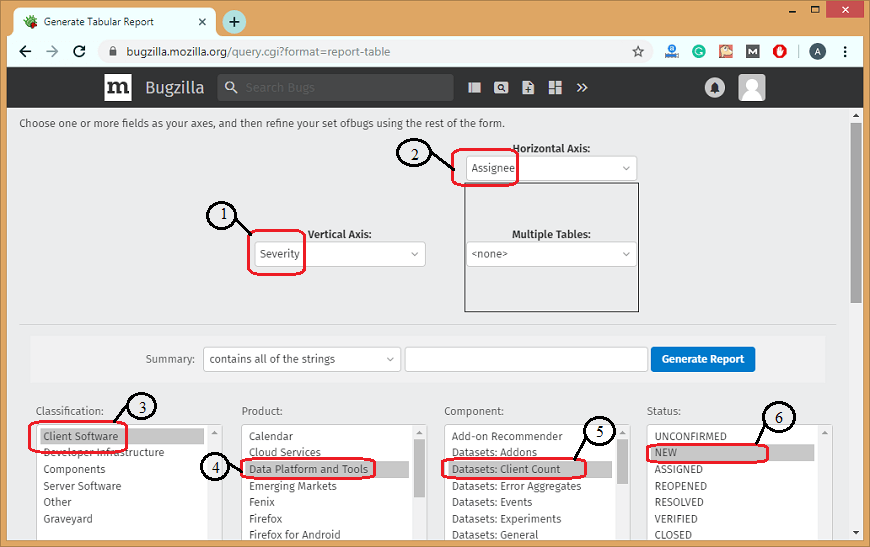 在上面的屏幕中,您需要填充一些必要的字段来生成表格式报告,例如垂直轴(y轴)、水平轴(x轴)和产品详细信息。产品详情如下分类、产品、组件和状态。在分类下,我选择了客户端软件产品,我选择了数据平台和工具。下组件,我选择客户计数,在状态section中,我选择了New。我选择Severity作为垂直轴,Assignee作为水平轴。 步骤3:填写完所有必需的字段后,单击生成报告按钮。 步骤4:下面的屏幕显示了生成的表格式报告。 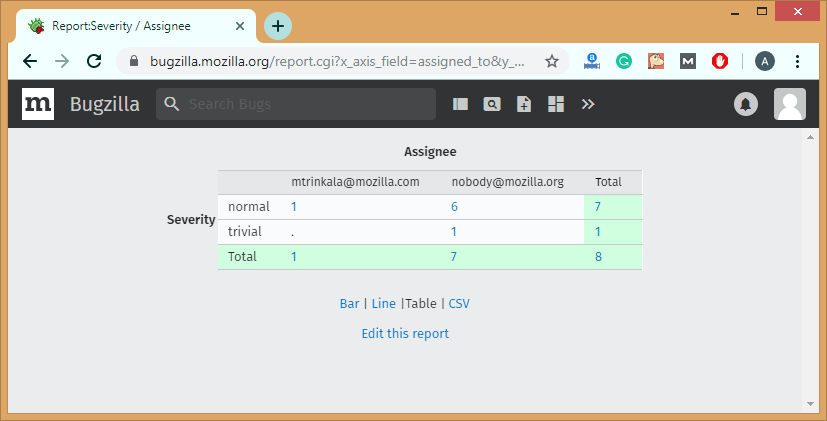 重复的 在Bugzilla中,副本是最常被报告的bug。最常报告的错误意味着最常看到的打开的错误。副本包含字段,即Dupe Count,它计算直接和间接bug的数量。这有助于将进入Bugzilla的重复bug的数量最小化。它还帮助QA测试人员记录一个新的缺陷,而不是一个已经存在的缺陷。它还帮助涉众找到重新打开的错误的根本原因。 如何使用副本列表
以下是使用重复列表所需的步骤: 步骤1:点击报告. 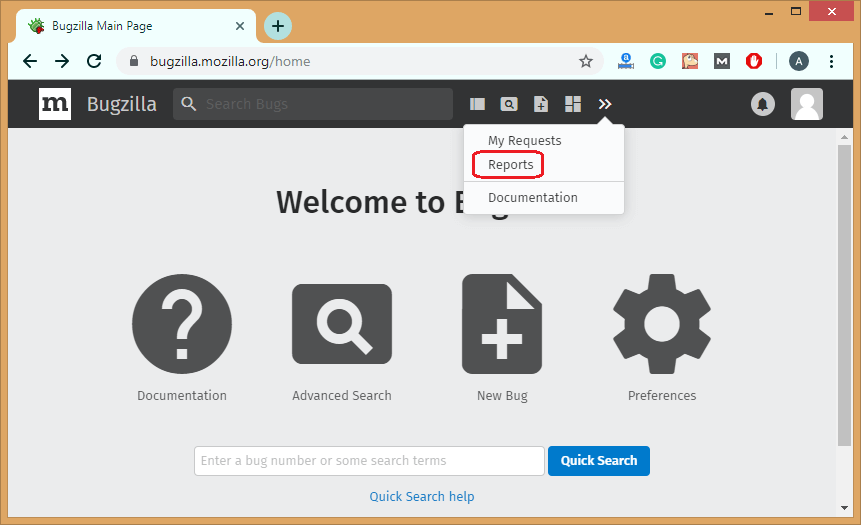 步骤2:点击重复的如下所示: 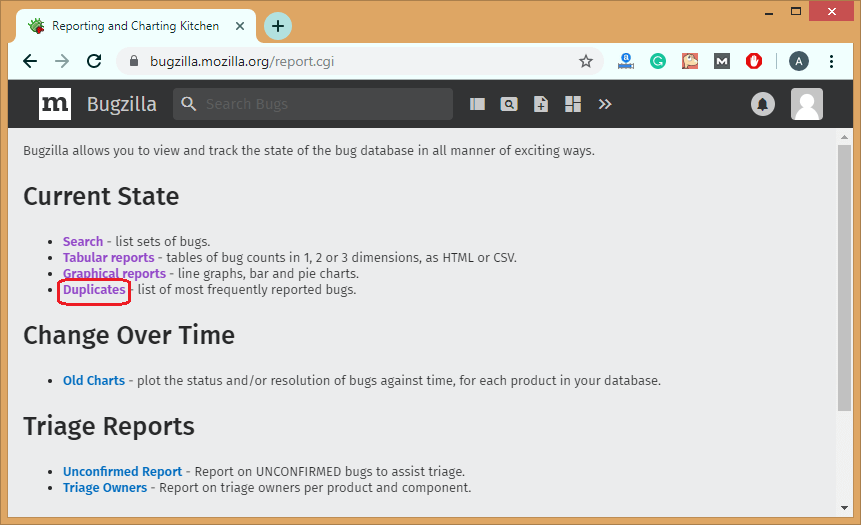 步骤3:点击duplicate后,出现如下图所示的界面: 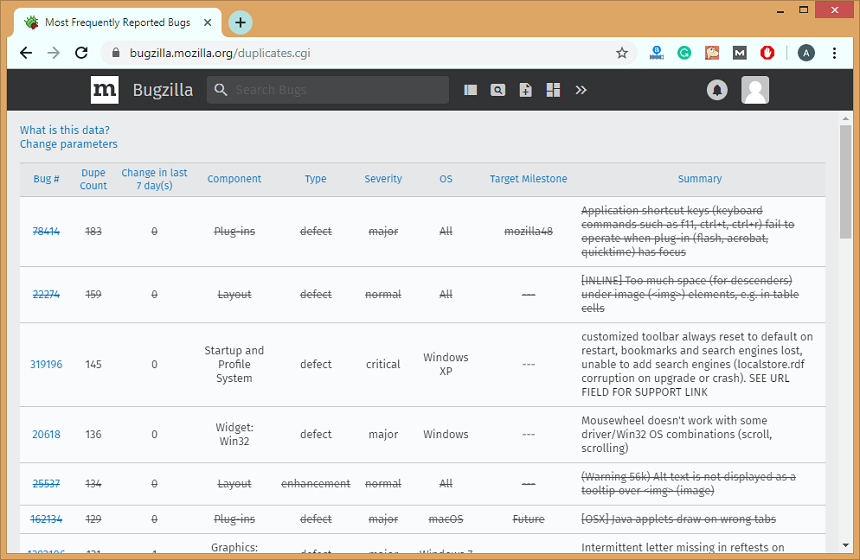 上面的屏幕显示了最常报告的错误表。这个bug表包含一些重要的字段,如Dupe Count、Component、Severity、Summary、OS。 更改参数 我们还可以自定义最频繁报告的bug表。以下是用于自定义bug表的字段:
让我们更改一些参数,然后查看bug表。 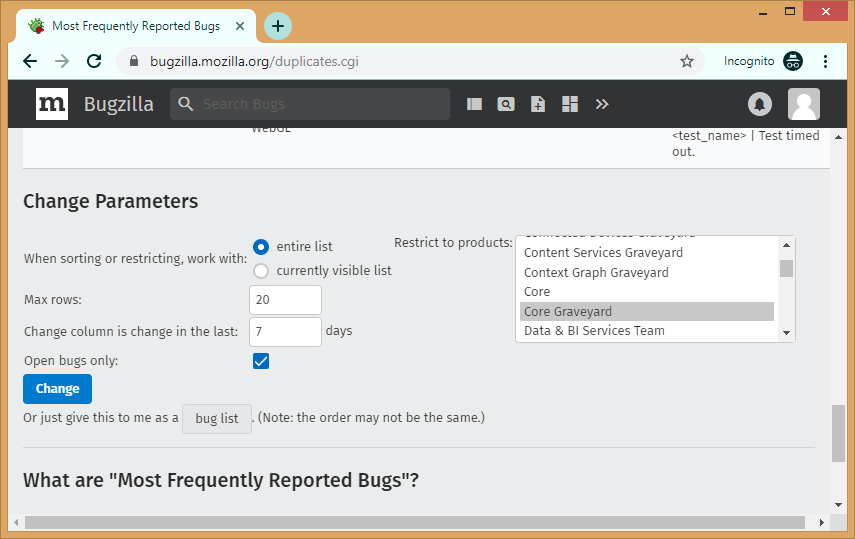 在上面的屏幕中,我们已经选择了Core Graveyard产品,最大行数为20,并且我们已经检查了只打开错误字段。 填满以上所有字段后,单击改变按钮。 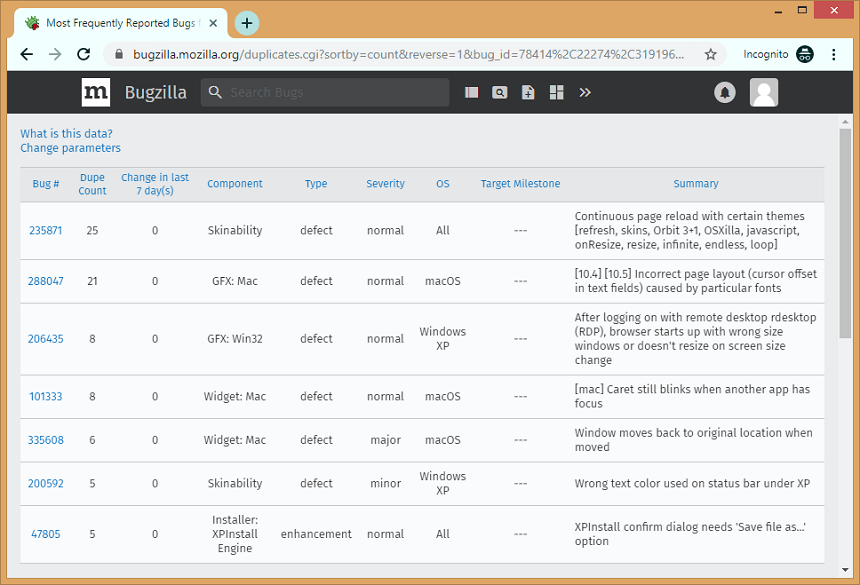 上面的屏幕显示,已经根据我们在“更改参数".
下一个话题
#
|
 观看视频请加入我们的Youtube频道:现在加入
观看视频请加入我们的Youtube频道:现在加入
反馈
- 将您的反馈发送至(电子邮件保护)
帮助别人,请分享










